HyperOS, al igual que MIUI, esconde infinidad de herramientas y opciones de lo más interesantes. Muchas de estas se encuentran algo ocultos entre los distintos ajustes, siendo muy probable que no las conozcas.
A fin que descubres un poco más todo lo que te permite tu Xiaomi, Redmi o POCO a continuación hemos recopilado cinco ajustes y herramientas que te resultarán sumamente útiles y que además, probablemente te sorprenderán.
1. Haz que tus auriculares inalámbricos suenen mucho más alto
Cuando conectas unos auriculares inalámbricos a tu Xiaomi y subes al máximo el volumen, Realmente no estás obteniendo todo el volumen que puede ofrecer tu smartphone. Por defecto HyperOS y MIUI limitan el volumen máximo a fin de mantener un nivel constante entre todas las canciones o sonidos que reproduzcamos.
Paraca desactivar esta limitación y lograr un volumen más alto en nuestros auriculares simplemente debemos seguir estos pasos:
- Conecte los auriculares inalámbricos a nuestro teléfono inteligente.
- Una vez conectados nos dirigiremos a Ajustes > Bluetooth y pulsamos sobre los auriculares vinculados como se muestra en la imagen superior.
- Por último desactivaremos la opción de Mantén un volumen constanteimpidiendo así que nuestro Xiaomi limite el volumen máximo permitido.
2. La forma más rápida de agilizar el funcionamiento de tu Xiaomi desde el propio escritorio
HyperOS implementa un nuevo conjunto de widgets dinámicos que no solo nos brindan información, sino que además nos permiten realizar ciertas acciones. Por ejemplo podemos liberar nuestro Xiaomi de procesos en segundo plano innecesarios, liberando RAM y por tanto mejorando el funcionamiento del sistema.
Para agregar este widget simplemente tendremos que seguir estos pasos:

- Ir a la pantalla de inicio donde queremos agregar este widget y hacer el gesto de «pellizcar» a fin de acceder a los ajustes.
- A continuación pulsamos sobre el icono de la tienda de widgets como se muestra en la imagen superior.
- Por último añadiremos el widget llamado Seguridad – Aumento de velocidad.
Este widget es dinámico y nos permite saber si existen procesos innecesarios ocupando la RAM. Si es así, podremos pulsar sobre el icono de cohete y mejorar el funcionamiento de nuestro Xiaomi.
3. Ahorra una gran cantidad de batería gracias al Modo Diurno
Probablemente usa el brillo automático en tu Xiaomi. Si bien, suele ser algo habitual, déjame decirte que existe un modo similar pero que nos permite ahorrar una gran cantidad de batería. Se trata del Modo Diurno y muy pocos conocen su existencia.
A diferencia del brillo automático, este modo mantiene el brillo de forma estable. El único cambio que realiza es cuando detecta una fuente de luz intensa, por ejemplo cuando salimos al exterior y el sol incide sobre la pantalla de nuestro smartphone, que en tal caso sube el brillo al máximo. Para activar este modo basta con seguir estos pasos:

- Ir a Ajustes > Pantalla y brillo
- Una vez dentro desactivamos la opción de Brillo automáticoactivando a continuación el Modo diurno como se muestra en la imagen.
4. Optimiza el consumo de batería del 5G
Según estudios, el uso del 5G supone un aumento del consumo de la batería en hasta un 11%. Por suerte HyperOS nos permite optimizar su funcionamiento, impidiendo que este drene la batería de nuestro Xiaomi, Redmi o POCO. Para activar esta opción simplemente tendremos que seguir estos pasos:

- Ir a Ajustes > Batería > Funciones adicionales
- Por último basta con activar la opción de Ahorro de batería 5G como se muestra en la imagen superior.
5. La forma más rápida de sacar una fotografía con tu Xiaomi
Imagínate que vas por la calle y ves a tu cantante favorito o el coche con el que llevas soñando desde niño. Probablemente quieras sacar una foto, aunque si no eres rápido puede que pierdas la ocasión. Para ello HyperOS y MIUI nos permiten acceder a la aplicación Cámara sin ni siquiera tocar la pantalla, ni tampoco desbloquear el terminal.
Para lograr este acceso rápido que podremos configurar en el botón de encendido o de volumen (pulsando dos veces rápidas), basta con seguir estos pasos:

- Ir a Ajustes > Ajustes adicionales > Accesos directos por gestos
- Una vez dentro, desde el apartado Ejecutar la cámaraseleccionamos la opción que más nos guste, ya sea Pulsa dos veces el Botón de encendido o Pulsa dos veces el botón de Bajar volumen cuando la pantalla está bloqueada.


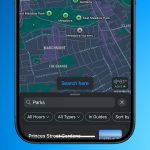
GIPHY App Key not set. Please check settings